Sommaire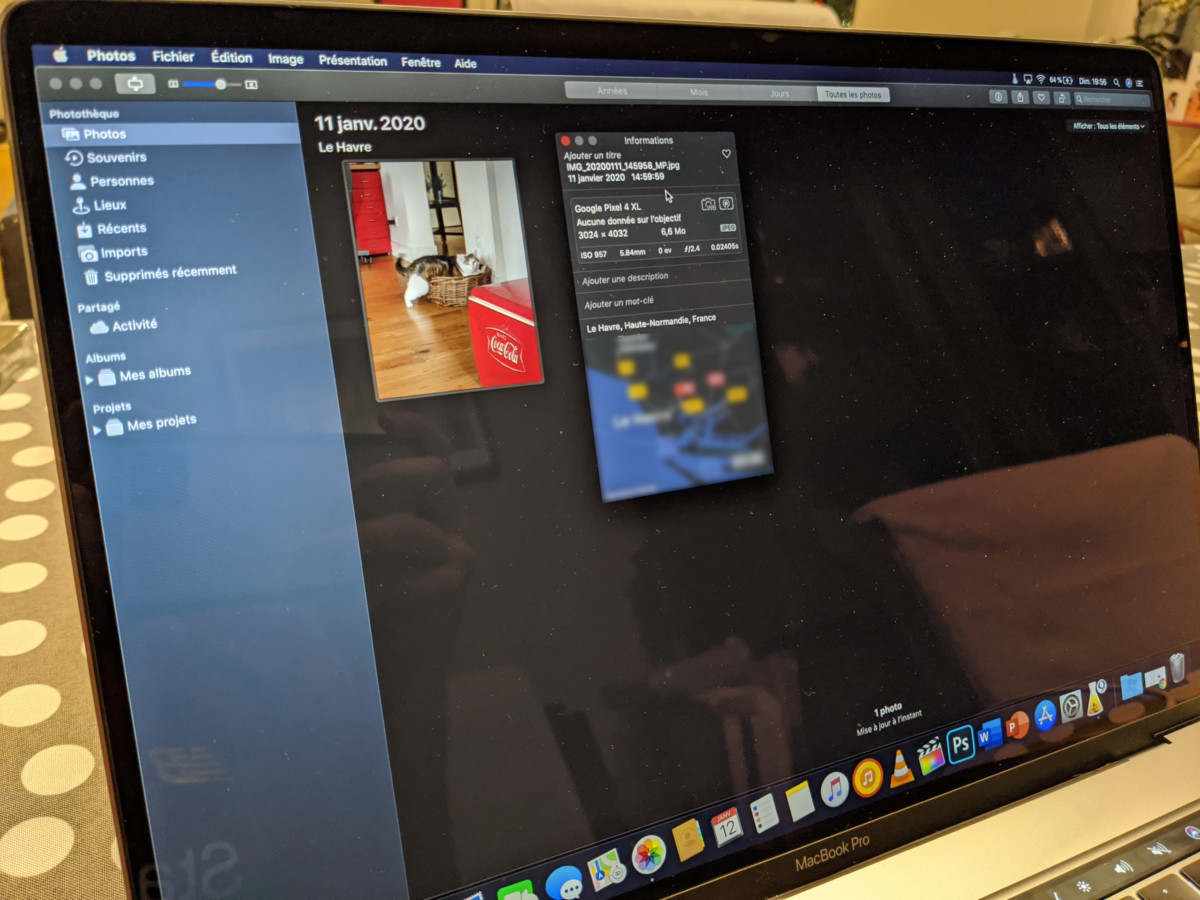
Les métadonnées EXIF d'une photo contiennent un grand nombre d'informations, comme les réglages de l'appareil photo lorsque le cliché a été pris, ou sa localisation. Si vous ne souhaitez pas partager ces données, voici comment les supprimer depuis un ordinateur Windows ou Mac ou son smartphone Android ou iOS.
Que ce soit une photo, une vidéo, une musique, etc. Ces fichiers comportent généralement des métadonnées. Ces dernières permettent d’apprendre certaines informations sur le fichier. Pour les photos, on appelle cela les métadonnées EXIF. Elles regorgent d’informations techniques comme le modèle de l’appareil photo, les réglages lors de la prise de vue ou encore sa résolution.
Le problème est que sur certains appareils (dont les smartphones), les données de localisation sont ajoutées à celles-ci et il se peut qu’elles restent même après un partage sur certains réseaux sociaux. Voici un exemple de données EXIF sur une photo prise depuis un smartphone :
Informations EXIF d’une photo prise au smartphone
On peut voir dans les deux derniers champs la longitude et la latitude qui signifient la localisation de la prise du cliché. Dans ce cas, cette photo a été prise dans un appartement, il n’est donc pas difficile de comprendre que ces coordonnées ont une forte chance de correspondre à l’adresse de l’utilisateur. Il est donc judicieux d’effacer ces données avant de partager la photo sur différents sites qui pourraient ne pas l’effacer d’eux-mêmes.
Voici comment effacer soi-même les métadonnées EXIF d’une photo depuis son ordinateur Windows, Mac ou sur son smartphone Android ou iOS.
Effacer les métadonnées EXIF sur Windows
Microsoft permet d’effacer ces données sans avoir besoin d’un logiciel tiers. Le menu des propriétés d’un fichier permet en effet de modifier les métadonnées d’une photo ou d’un fichier MP3 par exemple.
Pour effacer les métadonnées de sa photo depuis Windows, faites un clic droit sur votre photo puis cliquez sur Propriétés. Allez dans l’onglet Détails où vous y verrez toutes les métadonnées.
Cliquez ensuite sur Supprimer les propriétés et les informations personnelles. Le menu s’ouvre et vous propose deux options : de supprimer toutes les métadonnées (Windows créera une copie de la photo ayant encore les métadonnées) ou de choisir soi-même les données à supprimer. Si vous cochez cette case, vous pourrez sélectionner ce que vous souhaitez voir disparaître. Dans notre cas, nous allons supprimer les données GPS.
Après cela, il n’y a plus qu’à accepter et votre photo sera prête, vos informations personnelles étant effacées.
Effacer les métadonnées EXIF sur macOS
Sur les ordinateurs Apple, il est possible de supprimer les métadonnées EXIF depuis l’application Photos installée nativement. Il faut d’abord ajouter la photo à la bibliothèque de l’application soit en faisant Clic droit sur le fichier, Ouvrir avec et choisir Photos, soit en ouvrant l’application et en faisant un glisser-déposer de l’image.
Sur Apple Photos, la localisation est même représentée sur une carte
Lorsque celle-ci est dans la bibliothèque, il n’y a plus qu’à cliquer sur le menu déroulant Images dans la barre d’outils, de se rendre dans Emplacement, puis de Supprimer l’emplacement.
À présent, la localisation est effacée des métadonnées et vous pouvez partager la photo sans problèmes.
Effacer les métadonnées EXIF sur Android
Depuis Android Stock, il n’est pas possible de supprimer les métadonnées EXIF nativement. Il est donc nécessaire de passer par une application tierce que l’on peut télécharger sur le Google Play Store. Nous allons utiliser l’application Photo Exif Editor. Elle est l’application la plus populaire du Play Store pour supprimer les métadonnées, gratuitement.
Après avoir installé l’app, cliquez sur Photos pour retrouver l’image dont il faut supprimer les données. Ouvrez-la et, dans le menu, vous pourrez lire toutes les données présentes.
Si vous cliquez sur celles de localisation, vous pourrez même changer les métadonnées pour faire croire qu’elle a été prise à un autre endroit. Par exemple, nous allons déplacer la localisation jusqu’à la ville de Liverpool pour faire croire aux personnes un peu trop curieuses que nous sommes en Angleterre.
Si vous préférez supprimer totalement cette donnée, il suffit de cliquer en haut à droite sur l’icône Exif, de cocher les différentes données que vous voulez supprimer et d’enregistrer.
Vous avez ainsi votre photo sans les données de localisation sans avoir à passer par votre ordinateur.
Effacer ses métadonnées EXIF sur iOS
Comme pour Android, iOS ne propose pas de système de suppression de métadonnées natif. Il faut aussi passer par une application de l’App Store. Nous allons utiliser l’application Exif Metadata, une application dont la version gratuite convient à notre utilisation.
Après l’avoir installée, lancez l’application et ouvrez votre image. Ici se trouvent les informations basiques ainsi que la géolocalisation affichée sur une carte.
Cliquez sur Edit en haut à droite pour commencer à modifier les métadonnées. Pour la localisation cliquez sur Edit location. On arrive alors sur une carte avec le lieu de prise de la photo. Comme sur Android, on peut déplacer le curseur pour changer les données GPS ou simplement les supprimer en cliquant sur Remove location.
L’application vous confirme la suppression et le tour est joué !
Désactiver l’enregistrement de la localisation sur son smartphone
Sur Android et iOS il est possible de désactiver la localisation pour la prise de photos. Ainsi, les clichés pris n’auront plus les données GPS et vous n’aurez pas à réaliser toutes ces manipulations pour protéger votre vie privée.
Sur Android
Sur l’Appareil Photo Google, vous n’avez qu’à ouvrir l’application, aller dans les Réglages et désactiver l’option Enregistrer le lieu. Les photos prises par la suite ne pourront plus avoir les données GPS dans ses métadonnées.
Sur iOS
Depuis un iPhone ou un iPad, la manipulation n’est pas la même que sur Android. Il faudra aller dans les Réglages et dans le menu Confidentialité.
Ouvrez les paramètres des Services de localisation et rendez-vous dans Appareil Photo. Vous pouvez ensuite cliquer sur Jamais pour ne plus donner l’accès à la localisation à l’appareil photo.
Les données personnelles sont du pain béni pour certains sites web, il faut donc faire attention à ce que l’on partage sur certains sites. Supprimer ses données GPS de certaines photos est donc un moyen efficace d’éviter à ces géants du web de nous localiser.
Pour nous suivre, nous vous invitons à télécharger notre application Android et iOS. Vous pourrez y lire nos articles, dossiers, et regarder nos dernières vidéos YouTube.
